Cách chuyển tiếp văn bản trên Android
17/11/2023
Nếu cần đảm bảo ai đó nhận được tin nhắn quan trọng, bạn có thể chuyển tiếp tin nhắn văn bản trên Android. Hướng dẫn này sẽ giải thích làm thế nào để làm điều đó.
Có thể đôi khi bạn cần chuyển tiếp tin nhắn văn bản cho người khác. Bạn có thể chuyển tiếp tin nhắn văn bản trên Android mà bạn nhận được từ một số liên lạc đến một số điện thoại khác; Nó rất đơn giản và chỉ mất một vài thao tác trên màn hình của bạn. Khi bạn có văn bản, bạn có thể dễ dàng chuyển tiếp nó cho người khác trong danh bạ của mình hoặc bằng cách nhập trực tiếp một số. Quy trình chính xác để chuyển tiếp tin nhắn khác nhau dựa trên điện thoại của bạn và ứng dụng văn bản bạn sử dụng.
Tuy nhiên, hướng dẫn này sẽ chỉ cho bạn cách chuyển tiếp tin nhắn trên điện thoại bằng các bước tương tự.
Cách chuyển tiếp văn bản trên Android
Chúng tôi sử dụng ứng dụng Tin nhắn tích hợp mặc định trên điện thoại OnePlus cho bài viết này. Tuy nhiên, các bước tương tự trên các ứng dụng khác và điều này sẽ cho bạn ý tưởng về những gì cần tìm. Ví dụ: bạn có thể sử dụng ứng dụng Tin nhắn của Google.
- 1.Khởi chạy ứng dụng Tin nhắn bạn sử dụng để nhắn tin văn bản
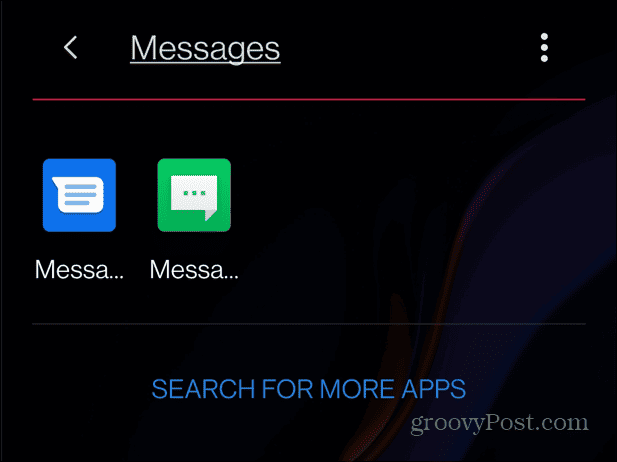
- 2.Nhấn vào liên hệ mà bạn muốn chuyển tiếp tin nhắn.
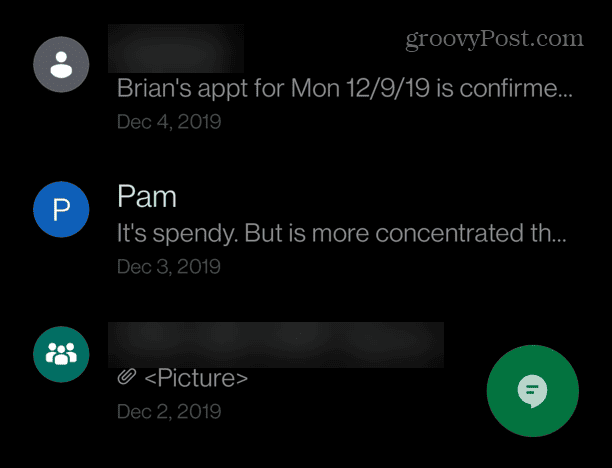
- 3.Tìm tin nhắn bạn muốn và nhấn và giữ bong bóng trò chuyện.
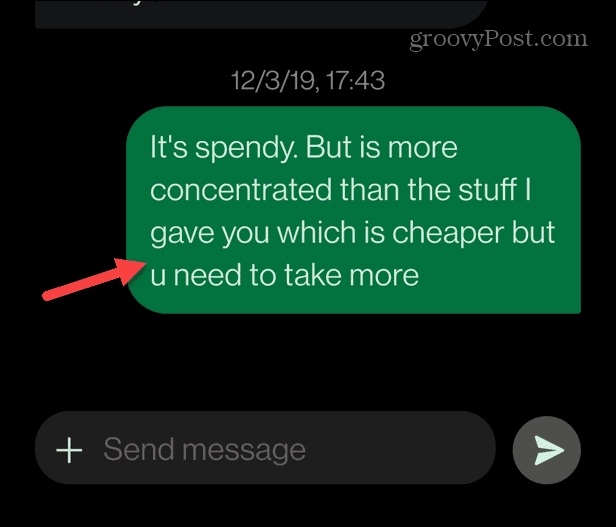
- 4.Chọn Chuyển tiếp từ menu ngữ cảnh xuất hiện.
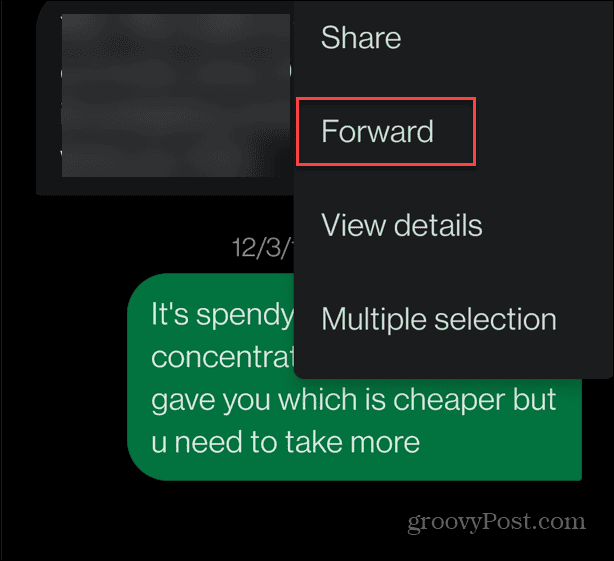
- 5.Một màn hình với các liên hệ gần đây sẽ xuất hiện và bạn có thể chọn người bạn muốn chuyển tiếp thư đến.
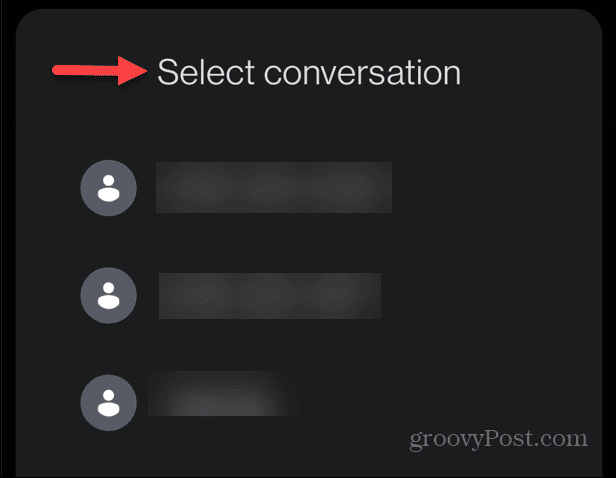
- 6.Nếu bạn không có người trong danh bạ của mình hoặc muốn nhập số điện thoại, hãy nhấn Tin nhắn mới ở cuối màn hình.
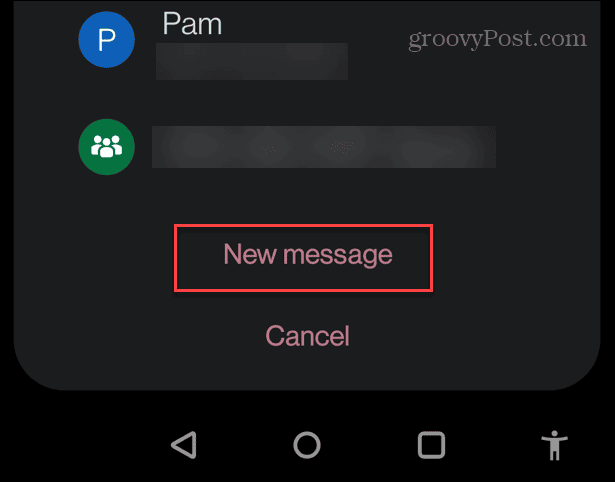
- 7.Ở đầu màn hình hội thoại mới, hãy nhập số điện thoại mà bạn muốn chuyển tiếp tin nhắn đến. Ngoài ra, hãy chọn người từ danh sách liên hệ của bạn để chuyển tiếp văn bản.
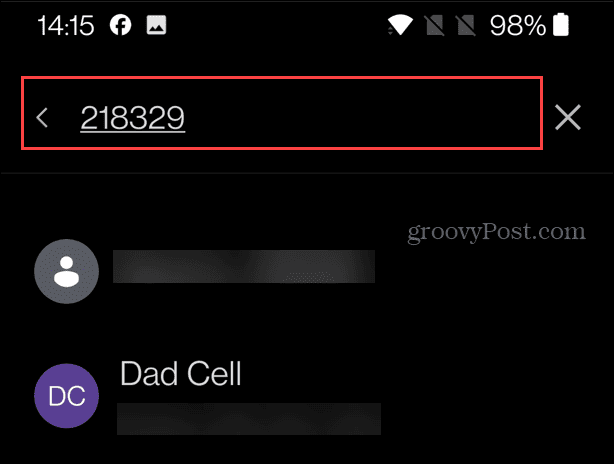
- 8.Trên màn hình có tin nhắn cần chuyển tiếp, bạn có thể chỉnh sửa văn bản trước khi gửi. Khi bạn đã có liên hệ và tin nhắn sẵn sàng, hãy nhấn vào nút Gửi.
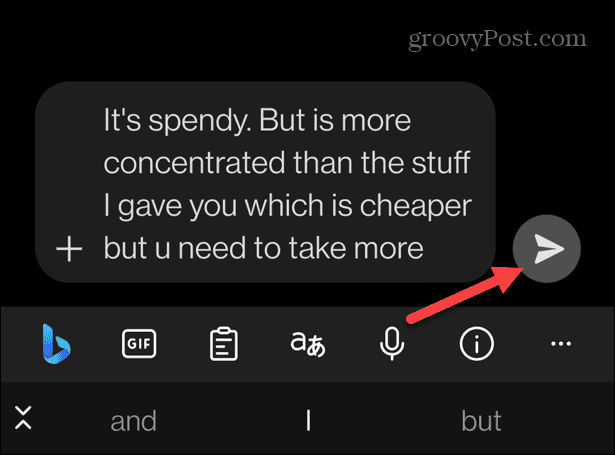
-
Sau khi bạn hoàn thành các bước, người nhận sẽ nhận được tin nhắn trên điện thoại của họ — bao gồm mọi chỉnh sửa bạn đã thực hiện đối với văn bản.
Chuyển tiếp tin nhắn văn bản trên Android
Nếu bạn cần gửi tin nhắn đến một liên hệ ban đầu không nhận được tin nhắn, việc chuyển tiếp văn bản rất đơn giản. Mặc dù các bước trên mỗi thiết bị và ứng dụng nhắn tin khác nhau, quy trình được nêu ở trên sẽ giúp bạn tìm ra cách chuyển tiếp tin nhắn văn bản trên Android.
Cũng cần lưu ý rằng các bước để chuyển tiếp văn bản tương tự trong các ứng dụng nhắn tin khác như Signal và WhatsApp. Bạn nhấn và giữ tin nhắn, chọn tùy chọn Chuyển tiếp và làm theo hướng dẫn trên màn hình.
https://www.groovypost.com/